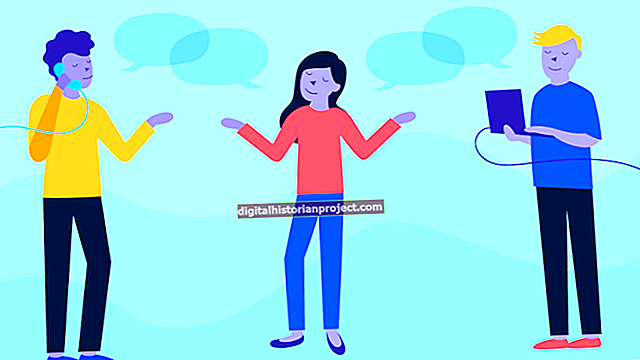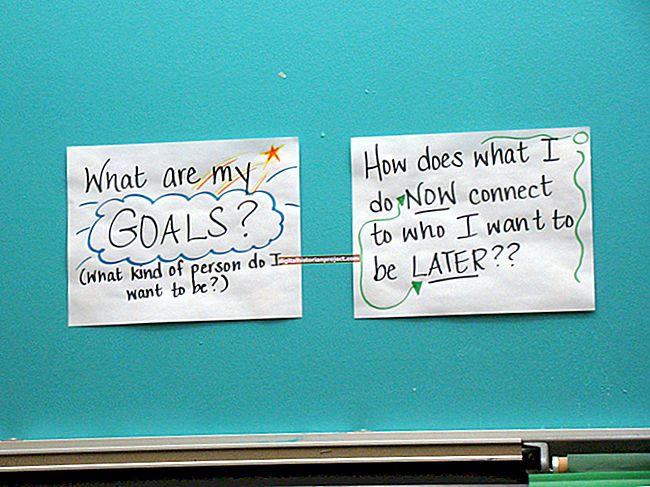Ang tool ng Eraser ng Adobe Illustrator ay binubura ang mga bahagi ng isang imahe o graphic na bagay gamit ang mga stroke ng mouse. Ang halaga ng burado ay nakasalalay sa posisyon ng mouse pointer at ang laki ng pambura. Ang pagpapalaki ng pambura ay nagbibigay-daan sa iyo upang mabilis na burahin ang mga malalaking bahagi ng imahe gamit ang isang solong pag-swipe. Ang pagbabago ng bilugan at anggulo ng tool ng Eraser ay nag-aalok ng isang ovular eraser. Pinapayagan ka ng hugis na ito na burahin ang malalaking lugar sa isang direksyon, ngunit ang mas maliit na mga lugar sa ibang direksyon.
1
Buksan ang iyong imahe sa Adobe Illustrator.
2
I-double-click ang tool na "Pambura" na hugis ng pambura mula sa pallet ng Mga Tool. Kung hindi mo nakikita ang Tools pallet, i-click ang "Window" mula sa tuktok na menu at piliin ang "Mga Tool."
3
I-click ang slider na "Diameter" sa kanan upang madagdagan ang laki ng pambura. Ipinapakita ng lugar ng preview ang bagong sukat kapag pinakawalan mo ang iyong pindutan ng mouse. Bilang kahalili, magpasok ng isang tukoy na laki ng point sa patlang na "Diameter".
4
Magpasok ng isang porsyento na mas mababa sa 100 porsyento sa patlang na "Roundness" upang lumikha ng isang ovular eraser. Magpasok ng isang anggulo sa pagitan ng 0 at 360 degree sa patlang na "Angle" upang ayusin ang slant ng hugis-itlog. Ang pag-drag ng isang ovular eraser na lapad na burado ang isang mas malaking lugar kaysa sa pag-drag nito pahaba.
5
I-click ang "OK" upang mai-save ang iyong bagong laki ng pambura.